
جب آپ ایک نئے پرنٹر سے منسلک کرنے کی کوشش کرتے ہیں اور کسی بھی دوسرے معاملات میں کمپیوٹر سے پرنٹنگ مواد سے منسلک ہوتے ہیں تو، صارف کو غلطی کا سامنا کرنا پڑتا ہے "مقامی پرنٹ سبسیکشن نہیں کیا جاتا ہے". آتے ہیں کہ یہ کیا ہے، اور ونڈوز 7 کے ساتھ ایک پی سی پر اس مسئلہ کو کیسے ختم کرنا.

پی سی ایس کو دوبارہ شروع کرنے کے بعد ہم نے غلطی کا مطالعہ کیا ہے.
طریقہ 2: "سروس مینیجر"
آپ "سروس مینیجر" کے ذریعہ ہم نے بیان کردہ غلطی کو ختم کرنے کے لئے منسلک سروس کو چالو کر سکتے ہیں.
- "کنٹرول پینل" کے ذریعے "شروع" کے ذریعے جاؤ. یہ طریقہ کار کے طریقہ کار میں وضاحت کی گئی تھی 1. اگلا، "نظام اور سیکورٹی کا انتخاب کریں".
- "انتظامیہ" میں آو.
- اس فہرست میں جو کھولتا ہے، "خدمات" کا انتخاب کریں.
- "سروس مینیجر" کو چالو کر دیا گیا ہے. یہاں "پرنٹ مینیجر" عنصر کو تلاش کرنے کے لئے ضروری ہے. تیزی سے تلاش کے لئے، "نام" کالم کے نام پر کلک کرکے حروف تہجی کے حکم میں تمام ناموں کی تعمیر کریں. اگر "حیثیت" کالم میں کوئی قدر نہیں ہے، تو اس کا مطلب یہ ہے کہ سروس غیر فعال ہے. اسے چلانے کے لئے، بائیں ماؤس کے بٹن کے نام پر دو بار کلک کریں.
- سروس کی خصوصیات کے انٹرفیس کا آغاز کیا گیا ہے. پیش کردہ فہرست سے "ابتدائی قسم" کے علاقے میں، "خود کار طریقے سے" منتخب کریں. "درخواست" اور "OK" پر کلک کریں.
- "ڈسپلے" پر واپس آو، اسی چیز کا نام دوبارہ منتخب کریں اور "چلائیں" پر کلک کریں.
- سروس کی سرگرمی کا طریقہ کار ہوتا ہے.
- اسے ختم کرنے کے بعد، "پرنٹ مینیجر" کا نام "کام" حیثیت کو کھڑا ہونا چاہئے.
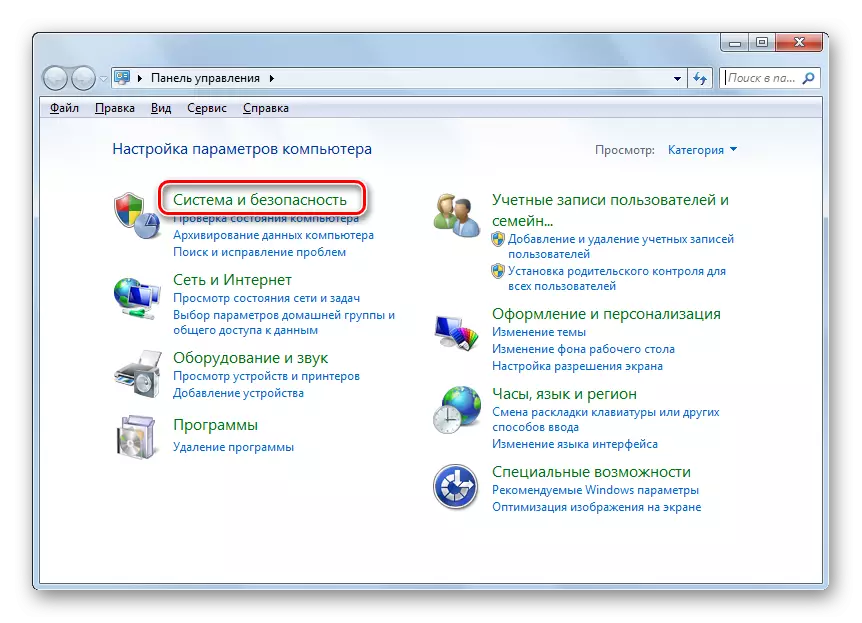
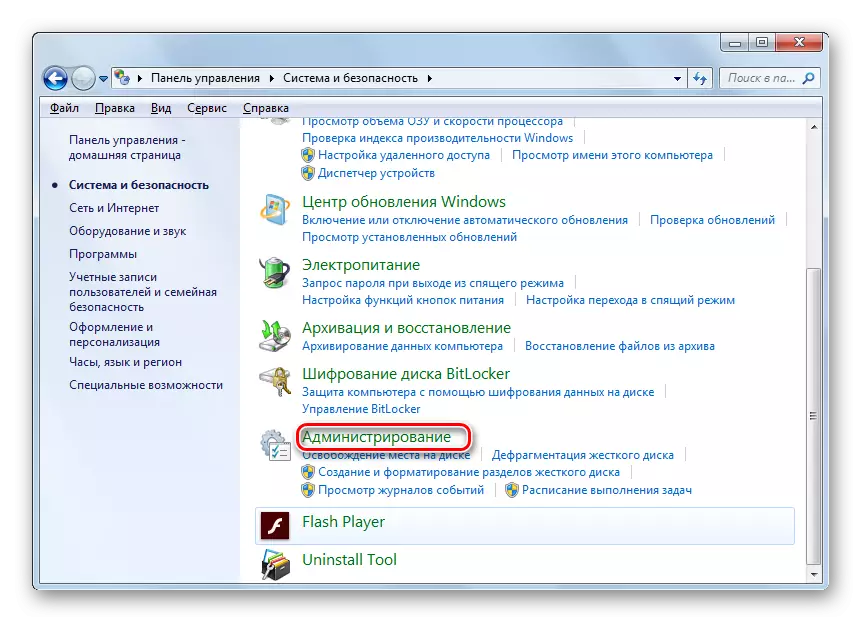
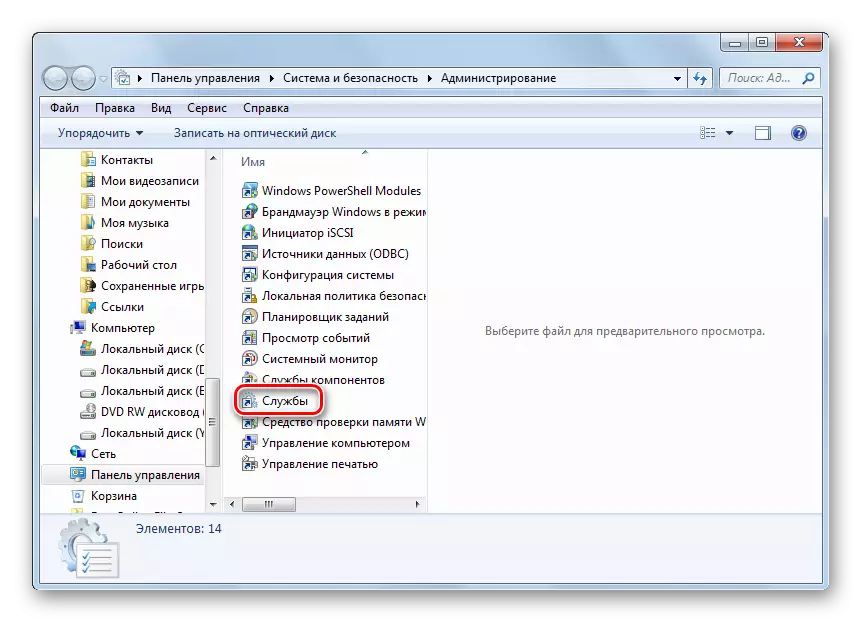
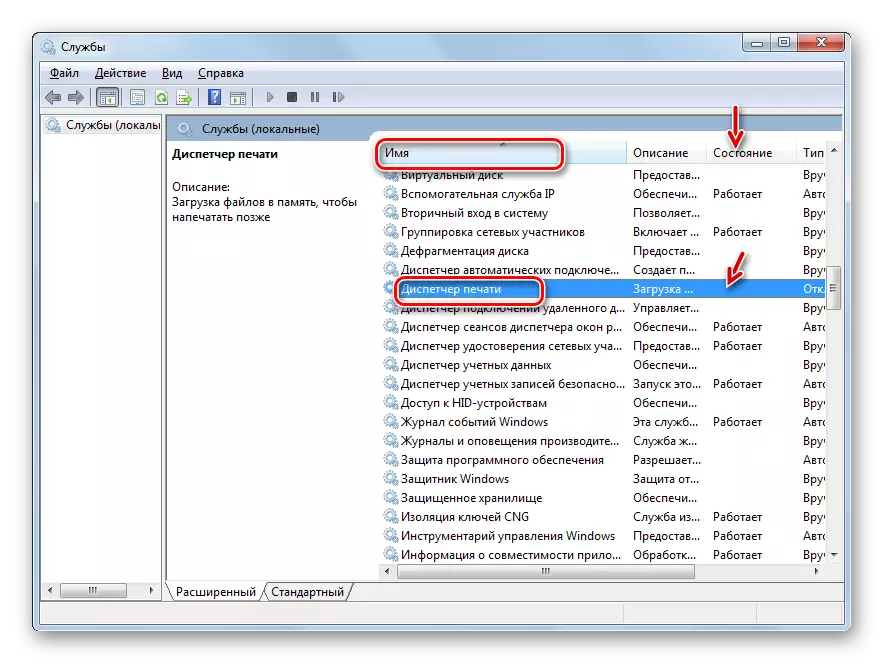
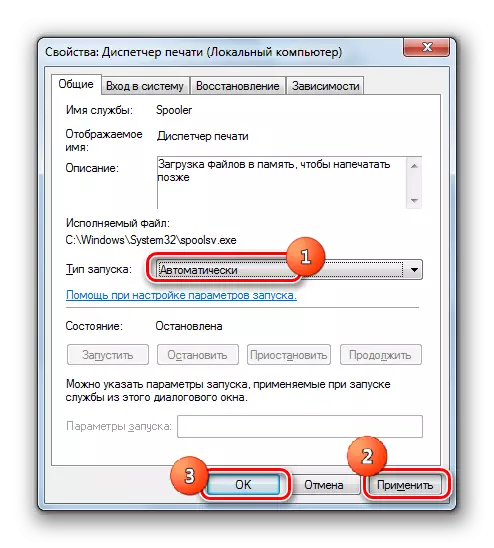
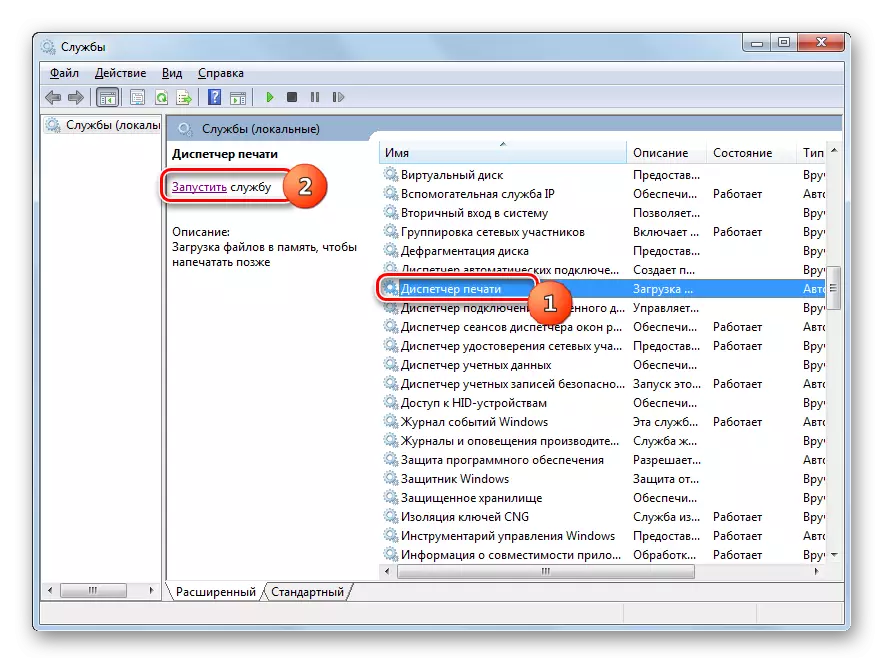

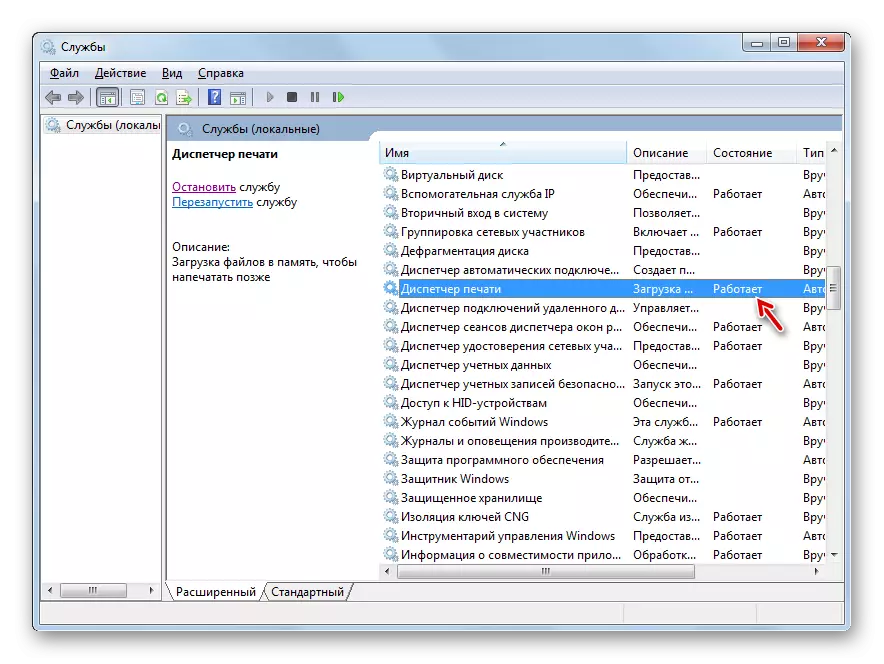
اب ہم غلطی کا مطالعہ غائب ہونا چاہئے اور ایک نیا پرنٹر سے منسلک کرنے کی کوشش کرتے وقت اب ظاہر نہیں ہوتا.
طریقہ 3: سسٹم فائلوں کو بحال کریں
ہم نے پڑھنے والی غلطی بھی نظام کی فائل کی ساخت کی خلاف ورزی کا نتیجہ بھی ہوسکتا ہے. اس طرح کے ایک موقع کو خارج کرنے یا اس کے برعکس، صورت حال کو درست کرنے کے لئے، آپ کو OS عناصر کے بعد میں بحالی کے طریقہ کار کے ساتھ کمپیوٹر کو "SFC" افادیت میں چیک کرنا چاہئے.
- "شروع کریں" پر کلک کریں اور "تمام پروگراموں" میں لاگ ان کریں.
- "معیاری" فولڈر میں منتقل
- "کمانڈ لائن" ڈالیں. صحیح ماؤس کے بٹن کے ساتھ اس عنصر پر کلک کریں. "ایڈمنسٹریٹر سے چلائیں" پر کلک کریں.
- چالو "کمانڈ لائن". اس میں اس اظہار کو انجام دیں:
SFC / Scannow.
درج کریں پر کلک کریں.
- اس فائلوں کی سالمیت کے لئے نظام کی جانچ پڑتال کے لئے طریقہ کار شروع ہو جائے گا. یہ عمل ایک مخصوص وقت لگے گا، لہذا انتظار کرنے کے لئے تیار ہو جاؤ. ایک ہی وقت میں، کوئی صورت میں، "کمانڈ لائن" کو بند نہ کرو، لیکن اگر ضروری ہو تو، آپ اسے "ٹاسک بار" پر رول کرسکتے ہیں. اگر OS کی ساخت میں کچھ متضادات کا پتہ چلا جاسکتا ہے، تو وہ فوری طور پر درست کریں گے.
- تاہم، ایک اختیار ممکن ہے جب فائلوں میں پتہ چلا غلطیوں کی موجودگی میں، مسئلہ فوری طور پر ختم کرنے کے قابل نہیں ہو گا. اس کے بعد آپ کو "SFC" افادیت "محفوظ موڈ" میں اسکین کو دوبارہ کرنا چاہئے.
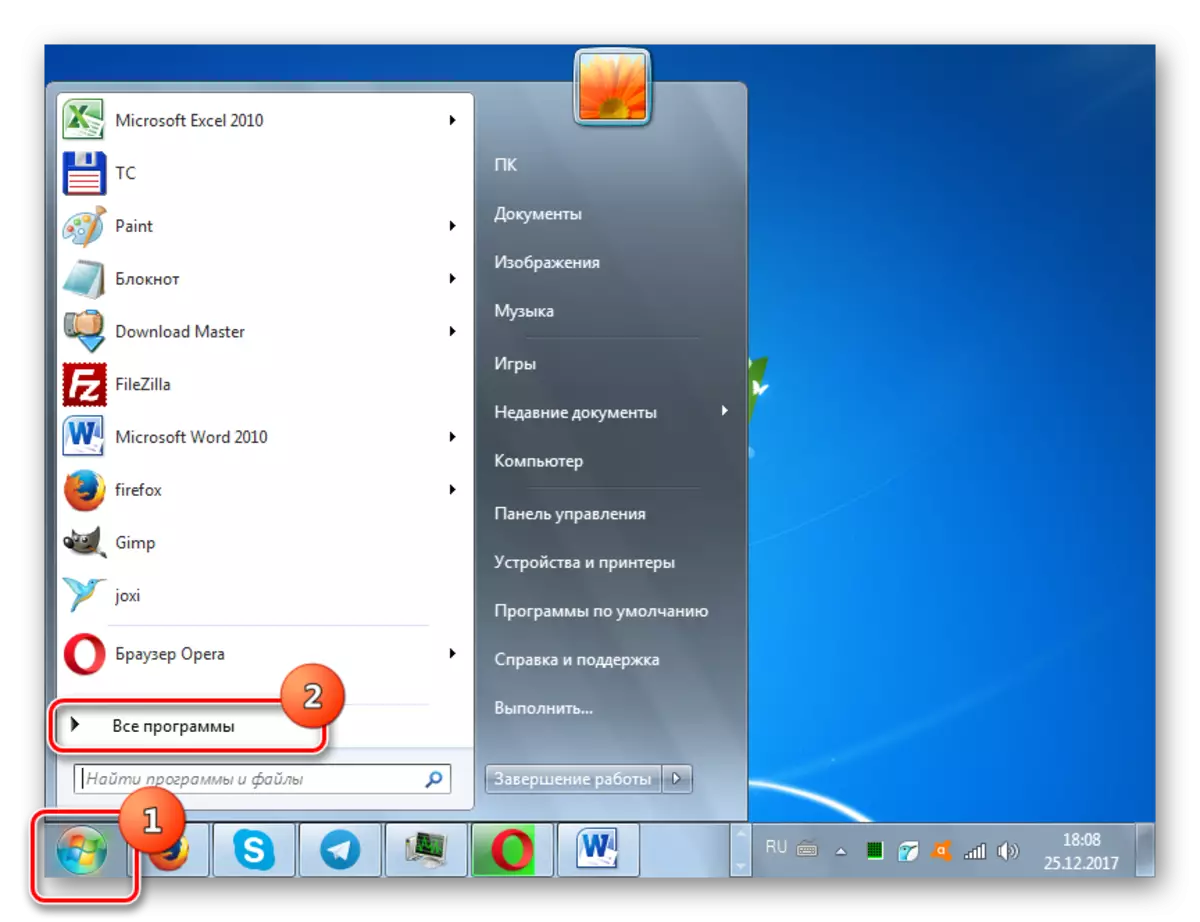
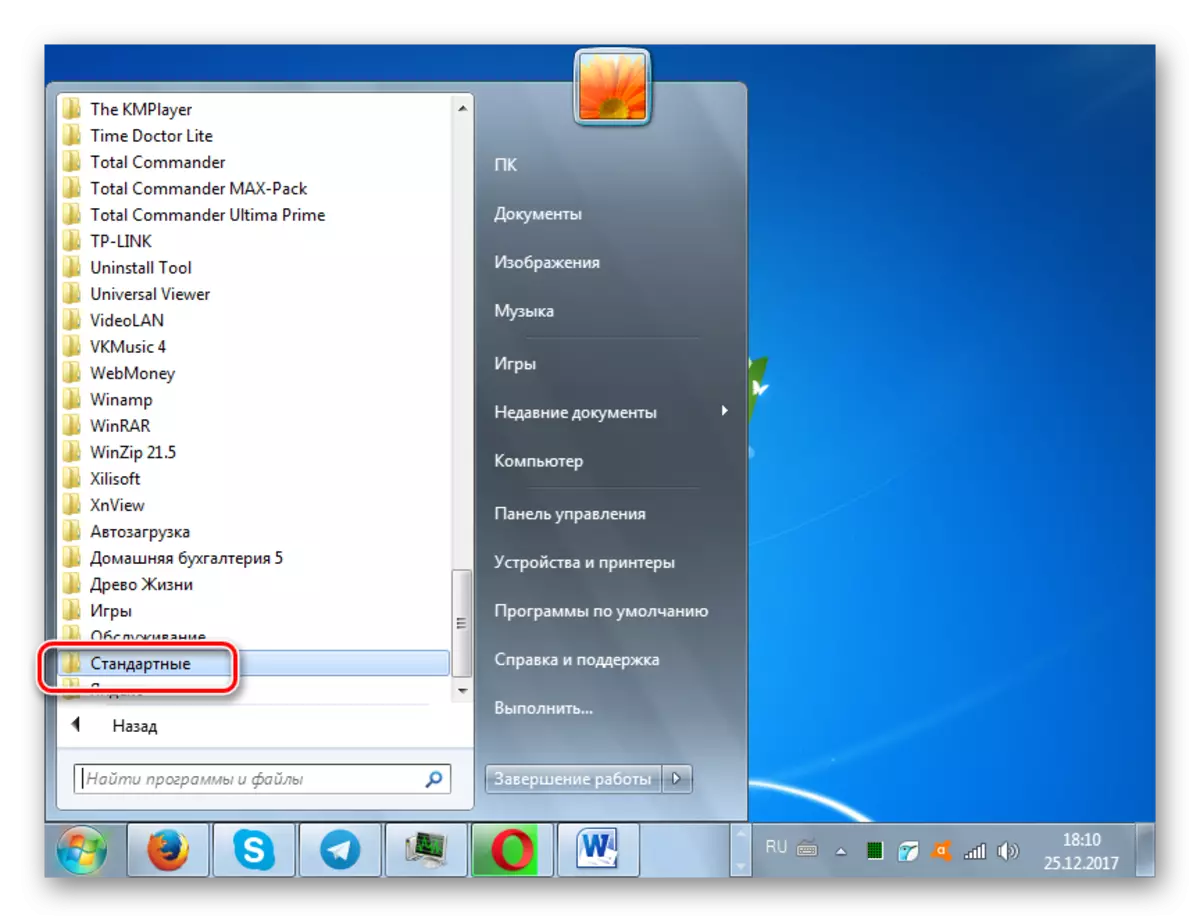
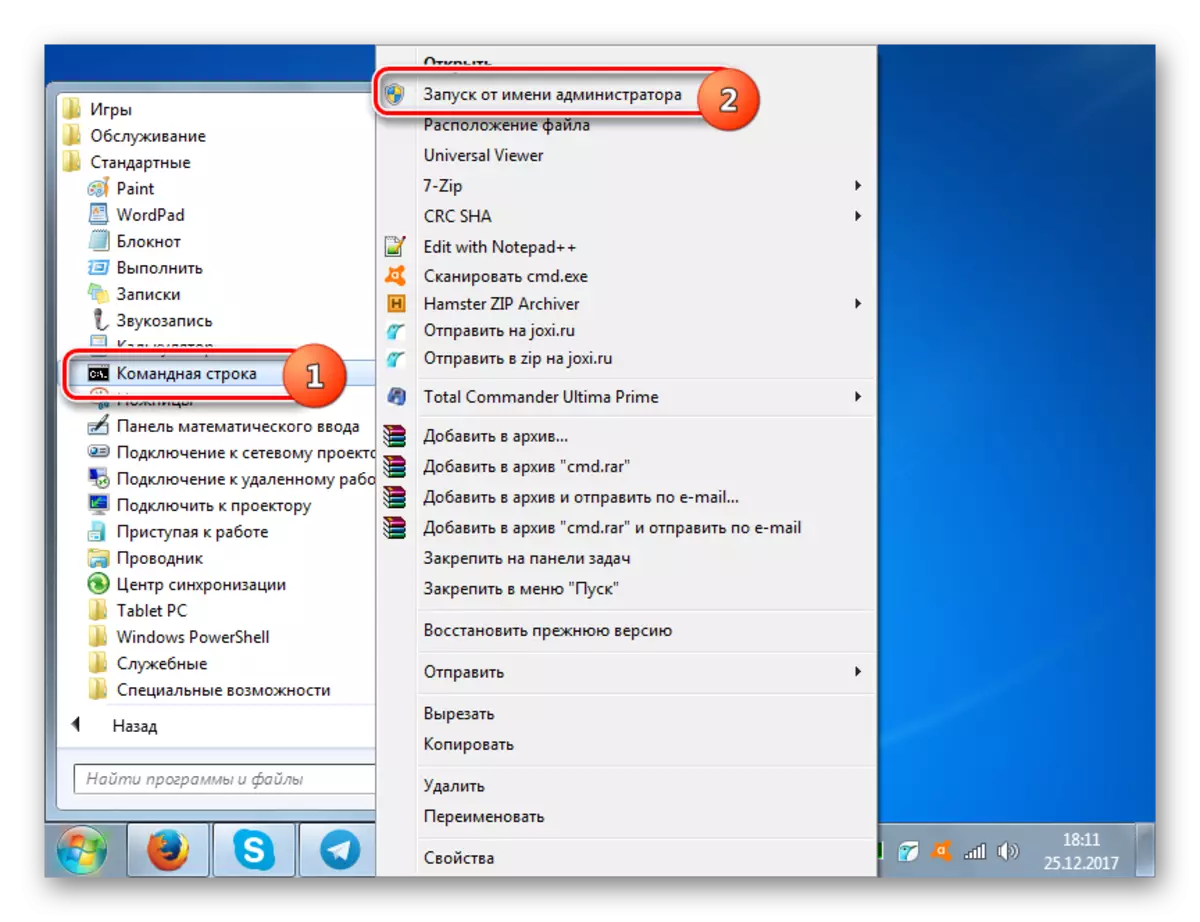
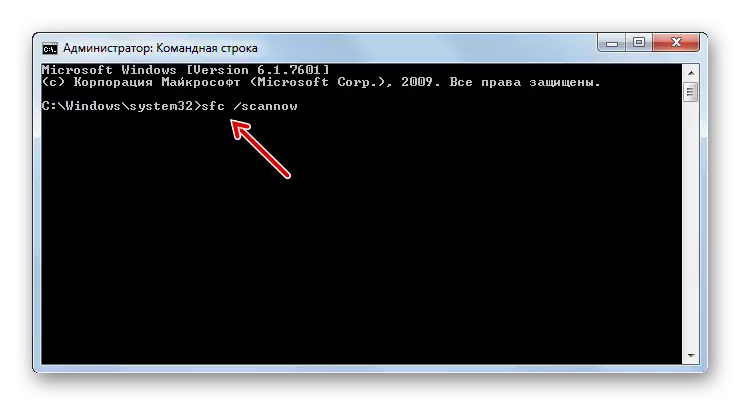

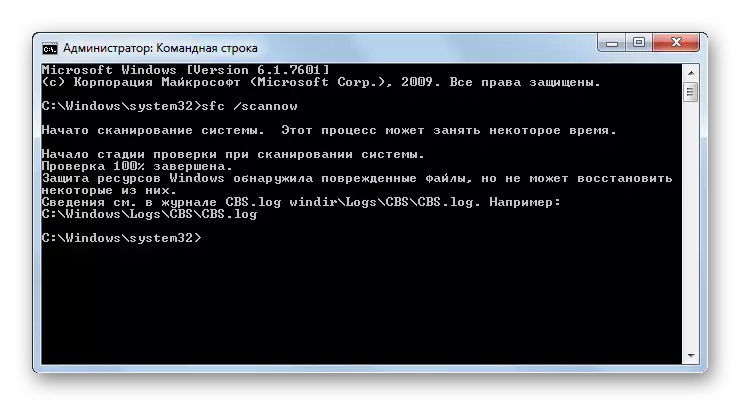
سبق: ونڈوز 7 میں سسٹم فائل کی ساخت کی سالمیت کو سکیننگ
طریقہ 4: وائرل انفیکشن چیک
مطالعہ کے تحت مسئلہ کی ظاہری شکل کے جڑ سببوں میں سے ایک کمپیوٹر کے وائرل انفیکشن ہوسکتا ہے. اس طرح کے شکایات کے ساتھ، اینٹیوائرس کی افادیت میں سے ایک پی سی کو چیک کرنے کے لئے ضروری ہے. یہ ایک دوسرے کمپیوٹر سے، LiveCD / USB کے ساتھ یا آپ کے کمپیوٹر پر "محفوظ موڈ" میں کرنے کے لئے ضروری ہے.
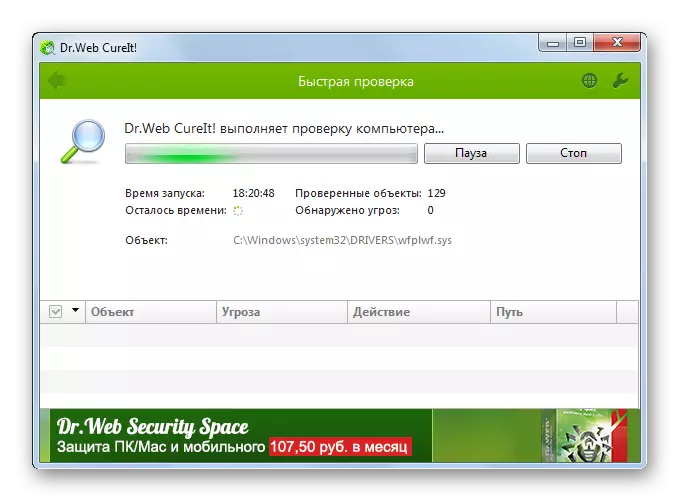
جب افادیت کا پتہ چلا جاتا ہے تو، کمپیوٹر انفیکشن اس سفارشات کے مطابق نازل ہوتا ہے جو یہ دیتا ہے. لیکن علاج کے طریقہ کار کو انجام دینے کے بعد بھی، اس کا امکان ہے کہ بدقسمتی سے کوڈ نظام کی ترتیبات کو تبدیل کرنے میں کامیاب ہوسکتا ہے، لہذا مقامی پرنٹ سبس سسٹم کی غلطی کو ختم کرنے کے لئے، یہ پی سی کو پچھلے طریقوں میں بیان کردہ الگورتھم کو دوبارہ ترتیب دینے کے لئے ضروری ہو گا.
سبق: اینٹیوائرس انسٹال کرنے کے بغیر وائرس کے لئے پی سی کی جانچ پڑتال
جیسا کہ آپ دیکھ سکتے ہیں، ونڈوز 7 میں غلطی کو ختم کرنے کے کئی طریقے ہیں "مقامی پرنٹ سبسیکشن نہیں کیا جاتا ہے". لیکن کمپیوٹر کے ساتھ دیگر مسائل کو حل کرنے کے اختیارات کے مقابلے میں وہ بہت زیادہ نہیں ہیں. لہذا، اگر ضروری ہو تو اس غلطی کو ختم کرنے میں بہت مشکل نہیں ہوگا، ان تمام طریقوں کی کوشش کریں. لیکن، کسی بھی صورت میں، ہم وائرس کے لئے پی سی کی جانچ پڑتال کرتے ہیں.
